Ispravite Skype pogrešku s uređajem za reprodukciju u sustavu Windows 10
Miscelanea / / April 06, 2023
Skype je jedna od najpoznatijih usluga za video pozive na svijetu; Skype je bio jedna od prvih aplikacija koja je korisnicima pružala usluge video poziva. Tijekom godina Skype je postajao sve popularniji, a aplikacija je također dodala nove značajke koje pomažu u pružanju interaktivnijeg do boljeg korisničkog iskustva. Skype ponekad može naići na razne pogreške; jedna od takvih grešaka je Skype greška s uređajem za reprodukciju na Windows 10; ova pogreška može uzrokovati audio pogreške u programu Skype. Pogreška reprodukcije Skypea uobičajena je pogreška koju korisnici Windowsa 10 često imaju dok koriste aplikaciju. U ovom vodiču raspravljat ćemo o razlozima i metodama za Skype uređaj za reprodukciju pogreške.
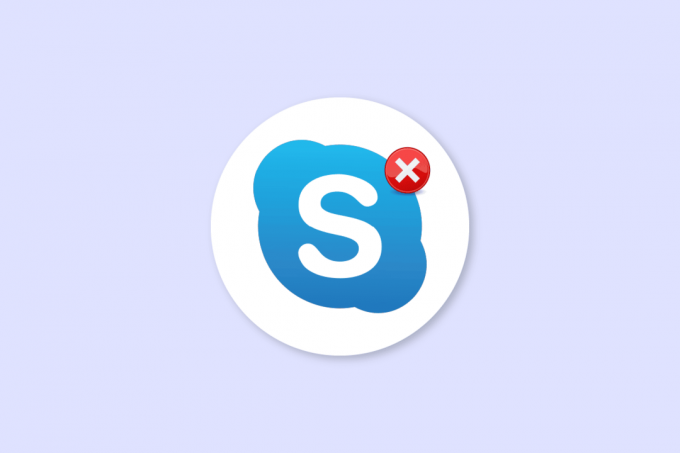
Sadržaj
- Kako popraviti Skype pogrešku s uređajem za reprodukciju na Windows 10
- Metoda 1: Ponovno pokrenite Skype
- Metoda 2: Omogućite zvučnike
- Metoda 3: Pokrenite alat za rješavanje problema s reprodukcijom zvuka
- Metoda 4: Ponovno omogućite audio uređaj
- 5. način: ažuriranje audio upravljačkih programa
- Metoda 6: Ponovno instaliranje audio upravljačkog programa
- Metoda 7: Reset Skype konfiguracijskih datoteka
- Metoda 8: Ponovno instalirajte aplikaciju Skype
Kako popraviti Skype pogrešku s uređajem za reprodukciju na Windows 10
Može postojati više razloga za Skype pogreška s uređajem za reprodukciju na Windows 10; neki od uobičajenih razloga za ovu pogrešku navedeni su u nastavku.
- Uglavnom je ova pogreška povezana s programskim greškama i greškama
- Pogreške zvučnika sustava također mogu uzrokovati pogrešku uređaja za reprodukciju
- Nepravilne postavke zvučnika na vašem računalu također mogu uzrokovati ovu grešku na vašem računalu
- Zastarjeli ili oštećeni audio upravljački programi na vašem računalu također mogu uzrokovati ovu pogrešku
Sljedeći vodič govori o metodama rješavanja Skype pogreške s uređajem za reprodukciju na Windows 10.
Metoda 1: Ponovno pokrenite Skype
Općenito, Skype pogreška s uređajem za reprodukciju u sustavu Windows 10 povezana je s manjim greškama i zaostacima u aplikaciji Skype; možete jednostavno riješiti ovu pogrešku zatvaranjem i ponovnim pokretanjem aplikacije Skype. Mnogi su korisnici otkrili da je zatvaranje i ponovno pokretanje aplikacije riješilo problem.

Metoda 2: Omogućite zvučnike
Također je moguće da su Skype pogrešku s uređajem za reprodukciju u sustavu Windows 10 uzrokovali zvučnici sustava, kako biste riješili probleme sa zvučnicima sustava, možete pokušati omogućiti i onemogućiti zvučnike.
1. pritisni Windows tipka, tip upravljačka ploča, zatim kliknite na Otvoren.

2. set Pregled po > kategoriji, zatim kliknite na Hardver i zvuk postavljanje.
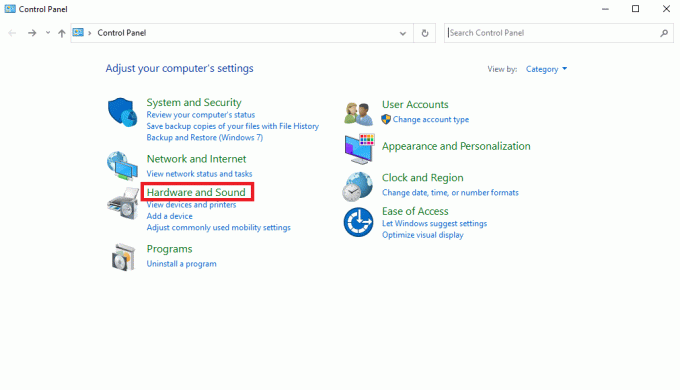
3. Pod, ispod Zvuk opcije, kliknite na Upravljanje audio uređajima.
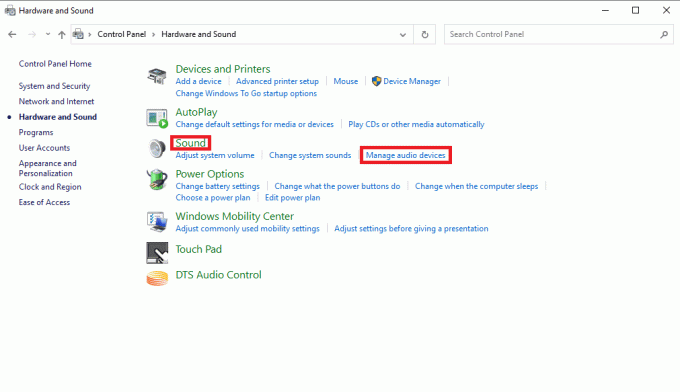
4. Desnom tipkom miša kliknite bilo gdje na Zvuk prozor i provjerite sljedeće opcije:
- Prikaži onemogućene uređaje
- Prikaži isključene uređaje
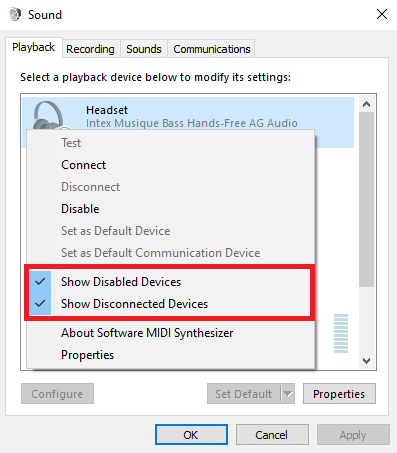
5. Sada desnom tipkom miša kliknite na Zvučnici i kliknite Onemogući.
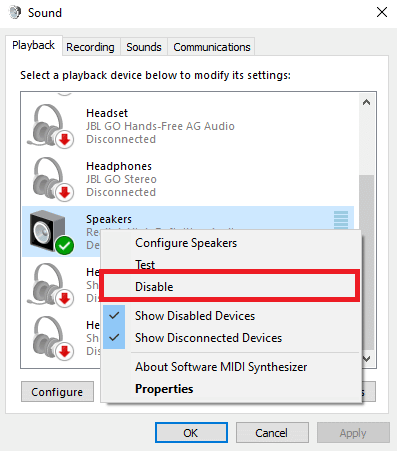
6. Sada desnom tipkom miša kliknite na Zvučnik ponovno i kliknite Omogućiti.

7. Kliknite na primijeniti i onda u redu za spremanje promjena.
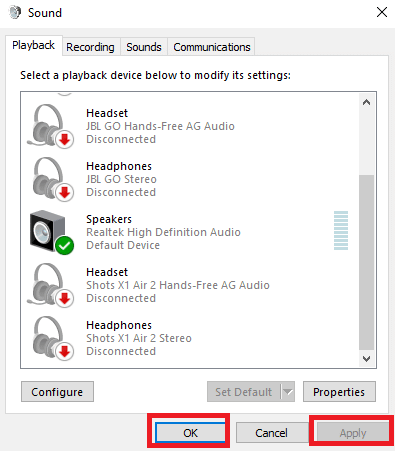
Omogućavanje i onemogućavanje zvučnika često bi trebalo riješiti pogrešku reprodukcije Skypea, ako ne i još uvijek imate problema s uređajem za reprodukciju Skype pogreške, prijeđite na sljedeću metodu.
Također pročitajte:Popravite Skype stereo miks koji ne radi u sustavu Windows 10
Metoda 3: Pokrenite alat za rješavanje problema s reprodukcijom zvuka
Da biste riješili razne probleme s uređajem za reprodukciju Skype pogreške na vašem računalu, kao što je Skype pogreška reprodukcije, možete pokušati pokrenuti alat za rješavanje problema sa zvukom ugrađen u Windows 10. Slijedite ove korake za pokretanje alata za rješavanje problema sa zvukom.
1. Pritisnite Tipke Windows + I istovremeno za lansiranje postavke.
2. Klikni na Ažuriranje i sigurnost pločica, kao što je prikazano.

3. Ići Rješavanje problema izbornik u lijevom oknu.
4. Izaberi Reprodukcija zvuka alat za rješavanje problema i kliknite na Pokrenite alat za rješavanje problema gumb prikazan istaknut dolje.

5. Pričekajte da alat za rješavanje problema otkrije i riješi problem. Kada je proces završen, kliknite Primijenite ovaj popravak i ponovno pokretanjeVaše računalo.
Metoda 4: Ponovno omogućite audio uređaj
Problem također mogu uzrokovati audio uređaji vašeg sustava, u ovom slučaju možete pokušati riješiti problem privremenim onemogućavanjem audio uređaja na vašem računalu i ponovnim uključivanjem.
1. Udari Windows tipka, tip Upravitelj uređaja, i kliknite na Otvoren.
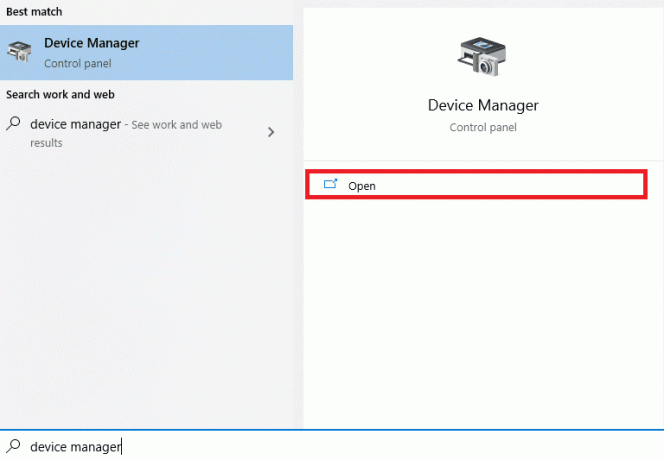
2. Pronađite i proširite Kontroleri za zvuk, video i igre.
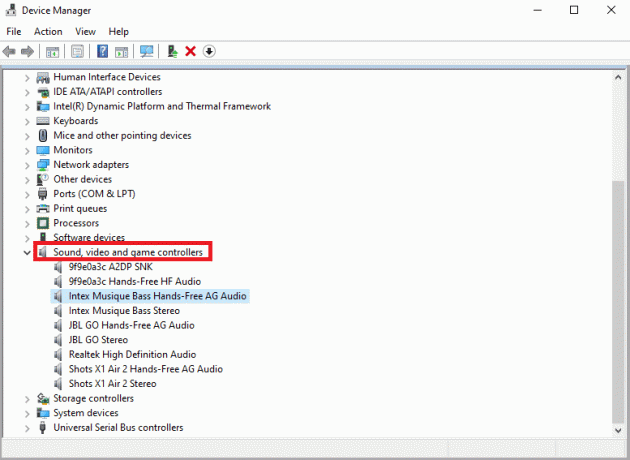
3. Zatim desnom tipkom miša kliknite na audio drajver a zatim kliknite Onemogući uređaj.
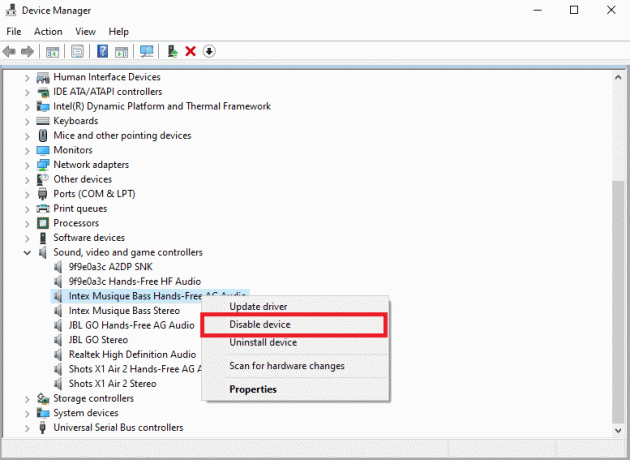
4. Opet desnom tipkom miša kliknite upravljački program i odaberite Omogući uređaj opcija nakon nekoliko minuta.
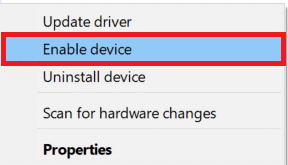
Također pročitajte:Kako koristiti tekstualne efekte Skype chata
5. način: ažuriranje audio upravljačkih programa
Oštećeni i zastarjeli upravljački programi jedan su od glavnih razloga za Skype pogrešku s uređajem za reprodukciju na Windows 10. Da biste riješili probleme uzrokovane audio drajverima, možete pokušati ažurirati audio drajvere pročitajte naš vodič na kako ažurirati upravljačke programe uređaja na Windows 10.
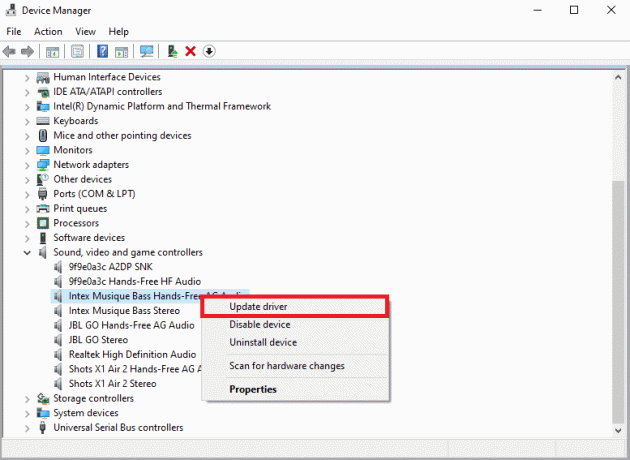
Metoda 6: Ponovno instaliranje audio upravljačkog programa
Ako se Skype pogreška s uređajem za reprodukciju u sustavu Windows 10 s audio uređajem računala nastavi. Možete ga pokušati potpuno izbrisati. Mnogi su korisnici otkrili da je brisanje audio uređaja također učinkovito riješilo problem. Slijedite naš vodič za deinstalirajte i ponovno instalirajte upravljačke programe na Windows 10.
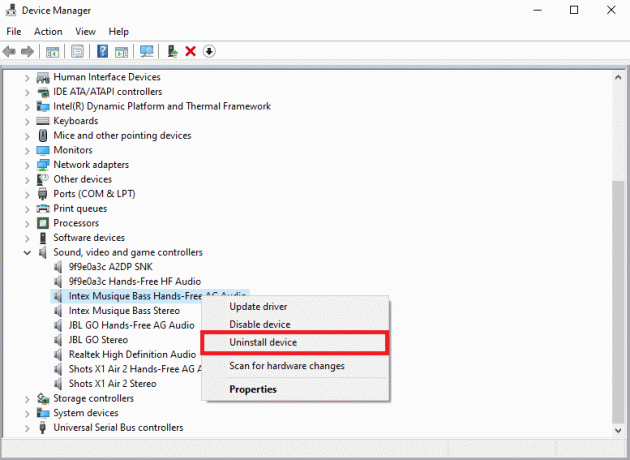
Metoda 7: Reset Skype konfiguracijskih datoteka
Ako prethodne metode ne riješe Skype pogrešku s uređajem za reprodukciju u sustavu Windows 10, također možete pokušati resetirati Skype konfiguracijske datoteke kako biste riješili većinu Skype problema
1. Ako koristite Skype aplikaciju zatvori to.
2. Pritisnite Windows + Rključevi zajedno otvoriti Trčanje dijaloški okvir.
3. Tip %podaci aplikacije% i pritisnite Enter tipka otvoriti Podaci aplikacijemapa.
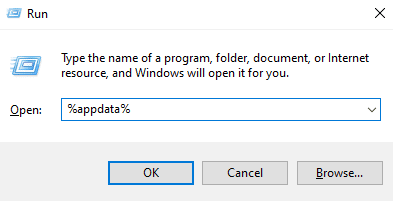
4. Pronađite i desnom tipkom miša kliknite na Skype mapa.
5. Kliknite na Preimenovati i preimenujte mapu u Skype.stari.
6. Sada, ponovno pokretanjeaplikacija Skype.
U većini slučajeva ova je metoda bila korisna mnogim korisnicima, ako ne uspije, prijeđite na sljedeću metodu.
Također pročitajte:Kako poslati Skype kod u ispravnom formatu
Metoda 8: Ponovno instalirajte aplikaciju Skype
Ako nijedna od prethodnih metoda ne uspije, a i dalje imate problema s uređajem za reprodukciju Skype pogreške, pokušajte ponovno instalirati Skype aplikaciju.
1. pritisnite i držite Tipke Windows + I zajedno otvoriti Windows postavke.
2. Sada kliknite na aplikacije.

3. Sada potražite i kliknite Skype i odaberite Deinstaliraj opcija.
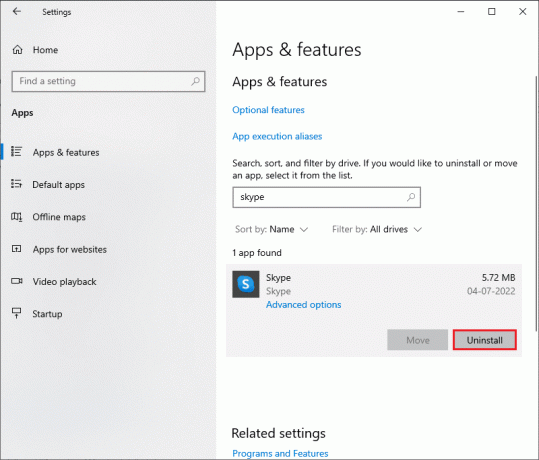
4. Sada potvrdite upit ako postoji i ponovno pokrenite računalo nakon što ste deinstalirali Skype.
5. Kada proces deinstalacije završi, idite na pretraživanje izbornika Start i upišite Microsoft Store i otvoren to.

6. U Microsoft Storeu potražite Skype.
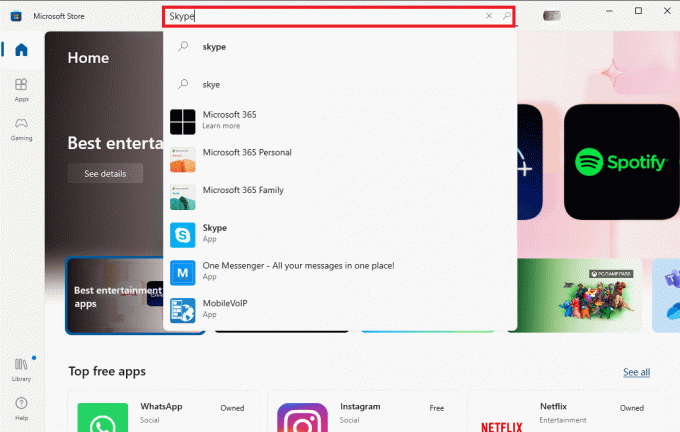
7. Klikni na Dobiti gumb za instaliranje aplikacije Skype na vaš uređaj.
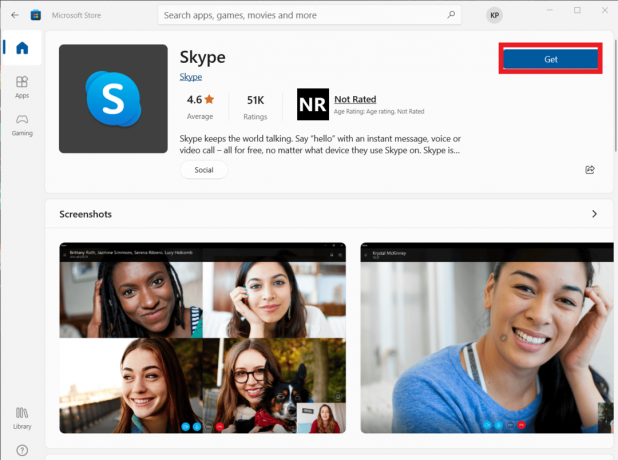
8. Pričekajte da instalacija završi.
Ponovna instalacija Skype aplikacije trebala bi riješiti pogrešku Skype reprodukcije na vašem računalu.
Često postavljana pitanja (FAQ)
P1. Zašto ne mogu spojiti audio na Skype?
Ans. Audio pogreške uobičajene su Skype pogreške. Do ovog problema dolazi zbog kvara u audio pogonima uređaja i Skype postavkama.
Q2. Kako riješiti probleme sa zvukom u Skypeu?
Ans. Može postojati više metoda za rješavanje Skype audio grešaka, kao što je ažuriranje upravljačkih programa sustava, i mijenjanje Skype konfiguracijskih postavki.
Q3. Koji su problemi sa zvukom na Skypeu?
Ans. Skype može naići na mnoge probleme sa zvukom kao što su problemi s mikrofonom i zvučnicima. Ove pogreške mogu dovesti do prekida tijekom videopoziva.
Preporučeno:
- Ispravite Zoom Error Code 2008 u sustavu Windows 10
- Ispravite Discord nepoznatu mrežnu pogrešku u sustavu Windows 10
- Ispravite Teams pogrešku caa7000a u sustavu Windows 10
- Popravite Skype kameru koja ne radi u sustavu Windows 10
Nadamo se da vam je ovaj vodič bio od pomoći i da ste uspjeli popraviti Skype pogreška s uređajem za reprodukciju na Windows 10. Recite nam koja vam je metoda uspjela. Ako imate bilo kakvih prijedloga ili pitanja, javite nam u odjeljku za komentare.

Elon Decker
Elon je tehnički pisac na TechCultu. Već oko 6 godina piše vodiče s uputama i obradio je mnoge teme. Voli pokrivati teme vezane uz Windows, Android te najnovije trikove i savjete.



